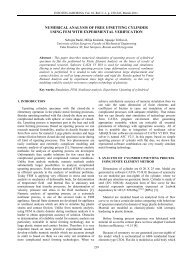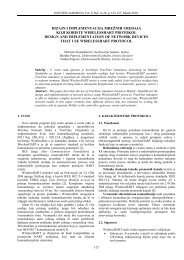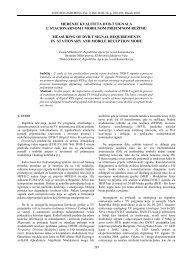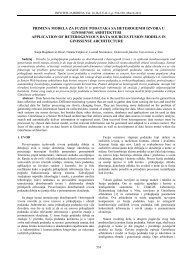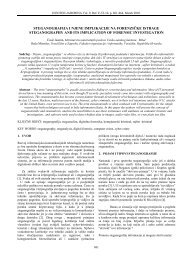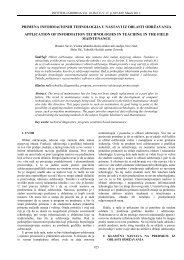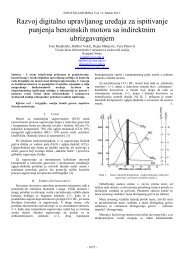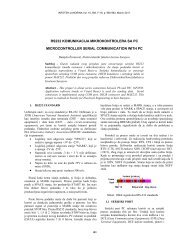kreiranje animacija upotrebom adobe flash-a creating ... - Infoteh
kreiranje animacija upotrebom adobe flash-a creating ... - Infoteh
kreiranje animacija upotrebom adobe flash-a creating ... - Infoteh
- No tags were found...
Create successful ePaper yourself
Turn your PDF publications into a flip-book with our unique Google optimized e-Paper software.
Implementacija praktičnog rada, gdje će biti prikazanialati i koraci koji su uključeni u izradu jednostavne animacijepomoću opcije tweening.Slika 4. Kreiranje prvog okviraSlika 2. Izgleg radnog okruženjaNakon što pokrenete Flash vidjet ćete praznu pozornicu isetove alata, kao na slici 2.Sa lijeve strane pozornice nalazi se meni sa alatima kojidaje brz pristup do primarnih funkcija. Iz menija sa alatimakliknite na alat Oval. Možete koristiti ovaj alat za crtanje bilokog kružnog oblika. Ispod se nalaze alati za bojenje, alat zaboju konture i alat za ispunu bojom. Za boju konture izaberitecrnu boju, a za ispunu tamno plavu, a zatim nacrtati mali krugu gornjem lijevom uglu na pozornici, kao na slici 4.Slika 3. Izgled prozora Document PropertiesPozornica je postavljena na zadanu veličinu. Klikom nadugme Properties otvorit će se novi prozor koji sadržipodešavnja dokumenta. Postaviti će te podešavnja kao naslici 3. Unijet će te veličinu pozornice 320 x 240 pixela, zaboju pozadine izabrati svijetlo plavu i broj frejmova usekundi 12, što je sasvim dovoljno za Flash animaciju zaweb, obezbjeđuje konzistentan tok kretanja, ali izbjegavapodizanje veličine datoteke dodavanjem dodatnih okvira.Slika 5. Konvertovanje objkta u simbolPrije nego što krenete dalje, morate napraviti nekepromjene na vašem krugu. Budući da Flash ne možegenerisati okvire između običnog oblika, pa morate objektepretvoriti u simbole. Kliknete desnim klikoma na krug i izpadajućeg menija izaberete opciju Convert to Symbol, pojavitće se prozor u kome ćete unijeti ime simbola i čekirati opcijuGraphic, kao na slici 5, i zatim kliknite na dugme OK, vidjetćete promjene na vašem objektu. Ovaj simbol će se sadapojaviti u biblioteci, koje možete pregledati pritiskom na F11tipku ili klikom na Window -> Library. Simboli ili predmetinavedeni u biblioteci se mogu ponovno koristiti u bilo kojemtrenutku,jednostavnim prevlačenjem na pozornicu.U sledećem koraku animirat će te jos jedan ključni okvir,nakon čega možete reći Flash-u da animira između njih. Napočetku ste postavili broj frejmova na 12 sličica u sekundi, toznači da će se u toku jedne sekunde izmjeniti 12 okvira. Da bivaš krug za jednu sekundu presao u drugi kraj pozornice,kliknite na vremenskoj liniji desnim tasterom na 12 okvir, ina padajućem meniju izaberite opciju Insert Keyframe, kaona slici 6. ova opcija automatski kopira sve iz prethodnogključnog okvira u novi ključni okvir, (uključujući i vaš krug).940